CAD可以更轻松地解决最严峻的设计挑战,借助其自由形状设计工具能创建所想像的形状。CAD在作图的时候,我们经常会用到一些辅助线,画好之后再修剪掉,可是CAD怎么快速修剪和延伸线段?一起来学习看看吧!
方法/步骤
第1步
首先需要全部选中需要修剪的图形。

第2步
然后按住快捷键Tr加空格。

第3步
开启修剪命令。

第4步
按住鼠标左键,框选同一方向需要需要修剪的线段。

第5步
松开鼠标,完成命令。

第6步
这种方法可以连续修剪。

第7步
如果要延伸线段,同样选中全部线段。
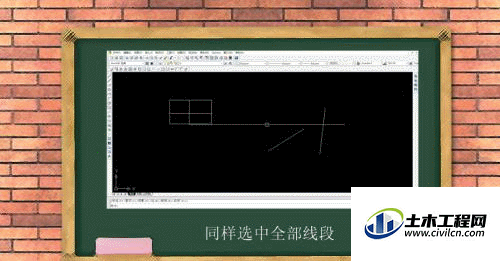
第8步
按住快捷键Ex+空格。
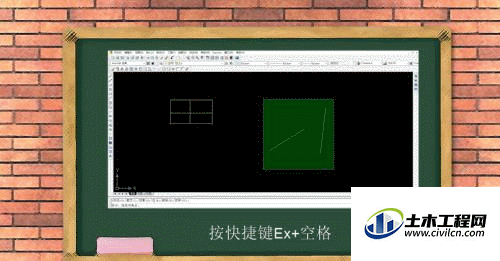
第9步
点击需要延伸的线段即可。
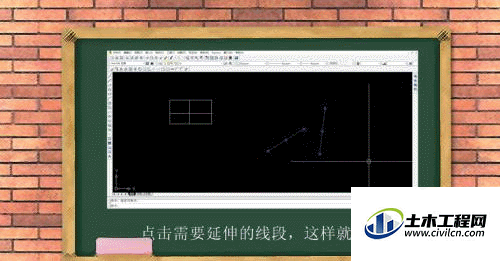
第10步
按住空格结束命令。
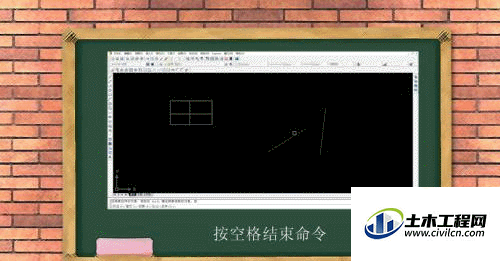
第11步
总结如下。

